
win10 システムは多くの便利な機能を備えた優れたシステムであり、これらの機能を上手に活用すれば、ユーザーの win10 システム体験は大幅に向上します。しかし、最近、多くの友人がリセット機能を使用すると失敗したと報告しています。この問題に応えて、編集者は今日、システムのリセットと初期化が失敗する場合の解決策を提供しました。

方法 1:
1、下部を開きます。画面の「通知」ボタンを押すか、スタート画面からコンピューターの設定ページに入ります。

2. 設定ページで [更新とセキュリティ] ボタンを見つけ、クリックして [更新とセキュリティ] ページに入ります。
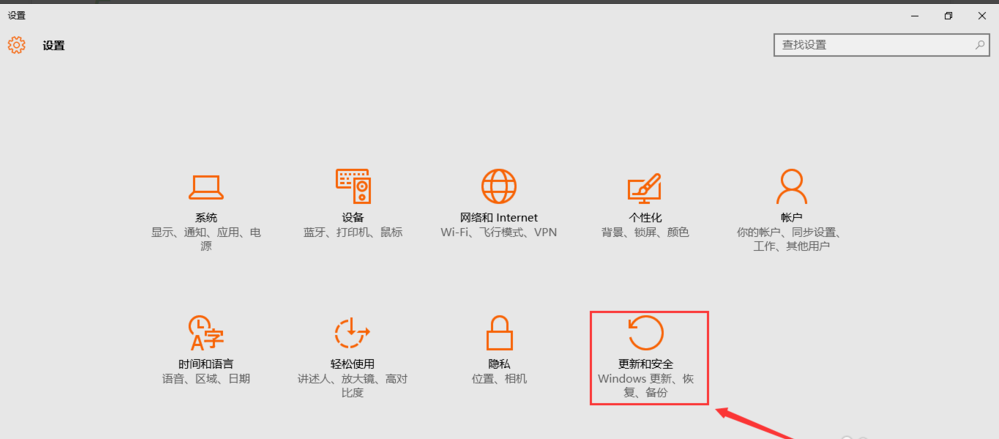
3. [復元] ボタンをクリックし、[コンピューターのリセット] を見つけて [開始] ボタンをクリックします。
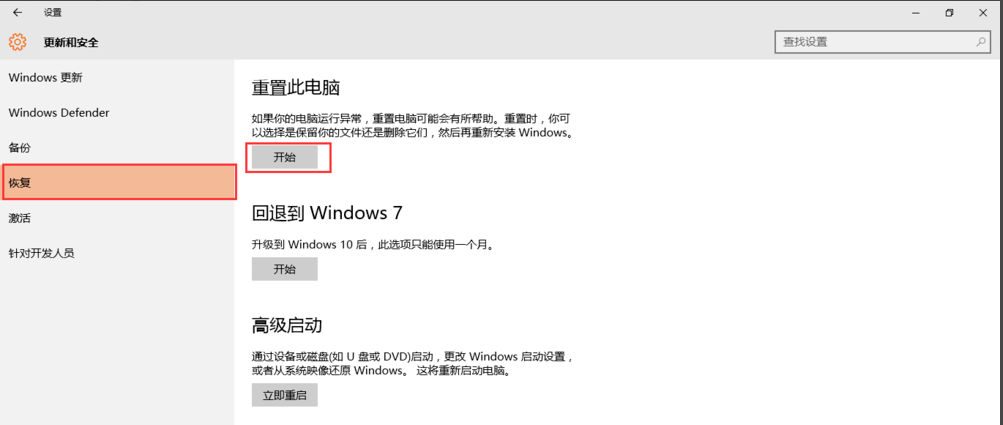
4、2 つのオプションがポップアップ表示されます。1 つ目は「ファイルを保持する」、2 つ目は「すべて削除」です。リセット後にシステムをクリーンにしたい場合は、「すべてのコンテンツを削除」を選択できます。
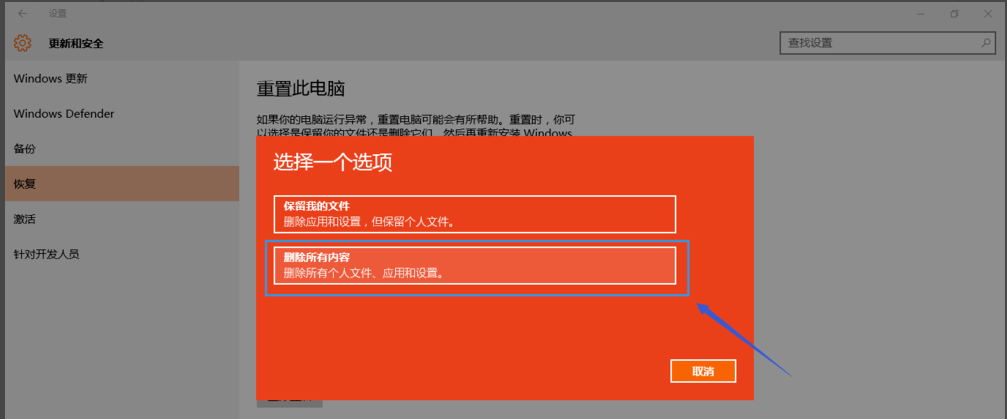
5 し、しばらく待つと、次のページが表示され、コンピューターに複数のドライブがあることを確認し、「ドライブを削除しますか?」と尋ねられます。すべてのドライブにファイルがありますか?" ?" 「Windows がインストールされているドライブのみ」を選択することをお勧めします。これにより、システム ディスクのみが処理されます。そうしないと、すべてのディスクがフォーマットされ、すべてのファイルが失われます。
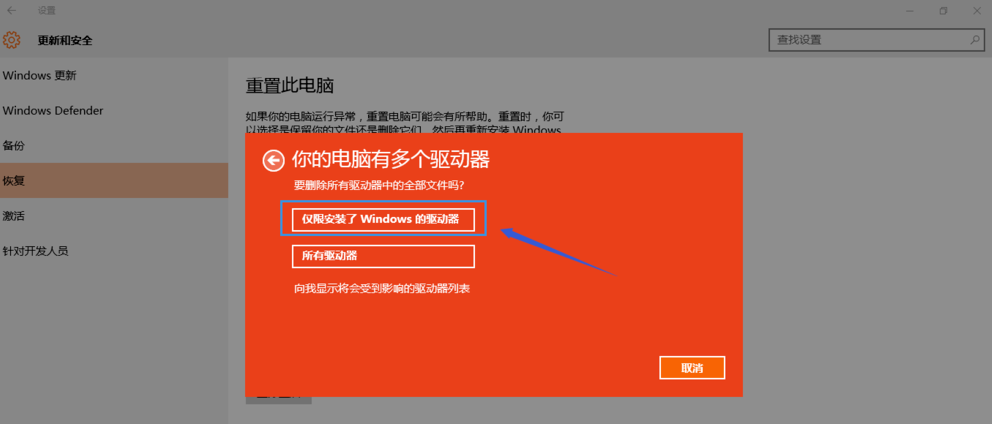
6, 次に、「これらのドライブをクリーンアップしますか?」というページが表示されます。より安全な 2 番目のオプション「ファイルを削除してドライブをクリーンアップする」を選択することをお勧めします。
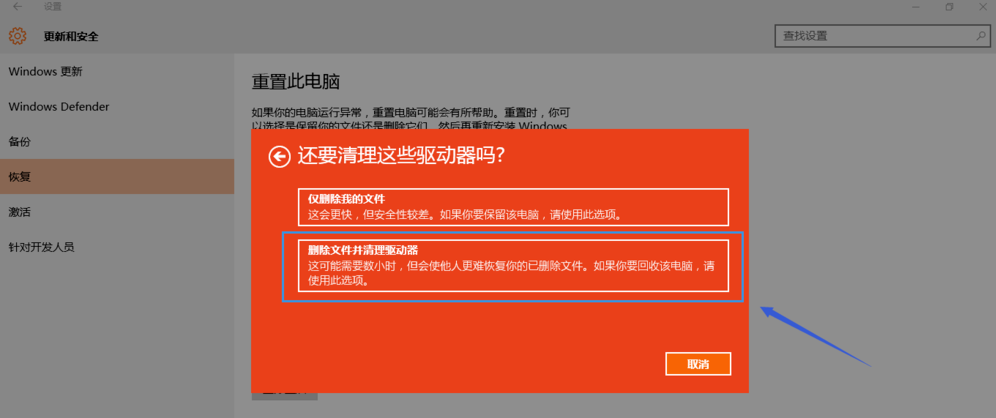
方法 2:
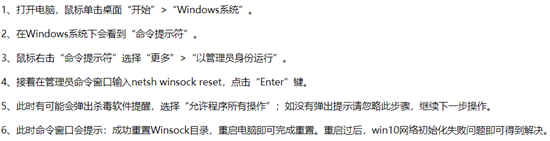
>>>win7 究極バージョン アップグレード win10 システムに変更
>>>win7 を win10 システムにアップグレード
>>>win8 システムと win10 はどちらですか? 使いやすい
>>>win10 システムを win8 タブレットにアップグレードしてインストール
>>>純正の win8.1 アップグレードと win10 システムの更新はどうですか
以上がwin10リセット初期化に失敗しましたの詳細内容です。詳細については、PHP 中国語 Web サイトの他の関連記事を参照してください。